我们在使用Win10系统时,难免会遇到一些无法正常启动的情况,可以选择使用directx修复工具来解决,还可以根据系统不同,自动调节设置,有些小伙伴不知道Win10系统中directx修复工具该如何使用,其实很简单,那么一起看下去吧。
Win10系统中directx修复工具使用方法:
1、首先下载【DirectX修复工具】,解压压缩包。
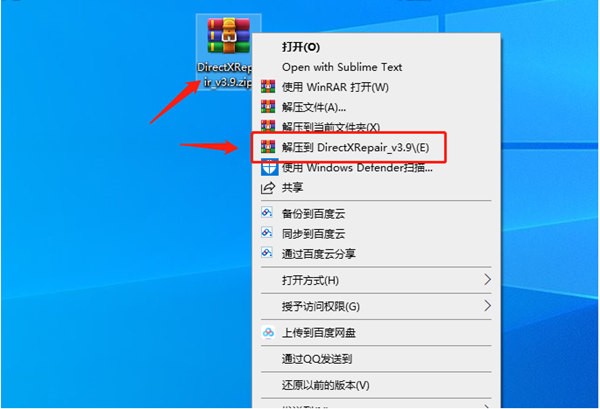
2、解压之后,这里有两个【DirectX Repair.exe】和【DirectX_Repair_win8_win10.exe】运行程序。windows7用户运行【DirectX Repair.exe】;windows8.1和windows10用户运行【DirectX_Repair_win8_win10.exe】。
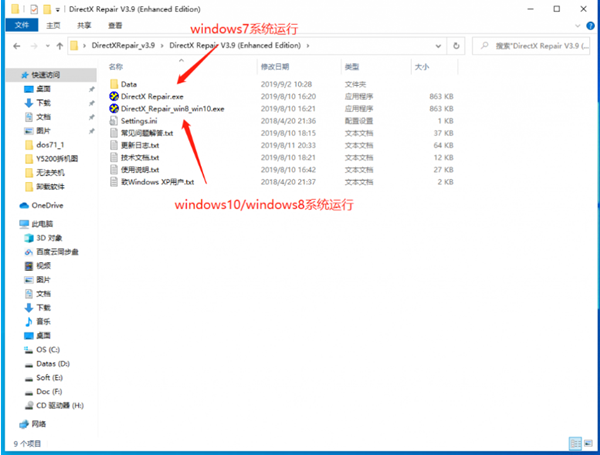
3、因为是绿色工具,所以不用安装,根据自己的系统选择双击打开,点击【检测并修复】。
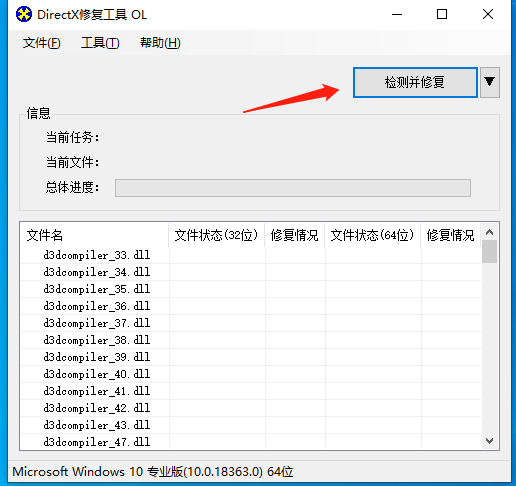
4、修复完成后会提示修复完成的提示,我们点击 【关闭】然后退出即可!
以上就是Win10系统中directx修复工具的使用教程,希望能帮到大家。






